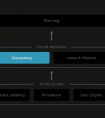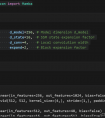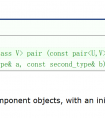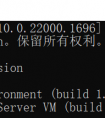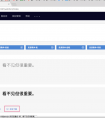Linux mount命令介绍
Linux的mount命令用于挂载Linux系统外的文件。这个命令允许用户将额外的子文件系统挂载到当前可访问文件系统的特定挂载点。命令将挂载指令传递给内核,由内核完成操作。这个命令在Linux系统中非常常用,因为它允许我们访问和管理各种不同的文件系统和设备,包括硬盘驱动器、USB设备、网络文件系统(NFS)等。
Linux mount命令适用的Linux版本
mount命令在所有主流的Linux发行版中都是可用的,包括但不限于Ubuntu, Debian, Fedora, CentOS, RHEL, SUSE等。如果在某些发行版中未预装此命令,可以通过包管理器进行安装。例如,在基于Debian的系统中,可以使用apt-get命令进行安装:
[linux@bashcommandnotfound.cn ~]$ sudo apt-get install mount在基于RHEL的系统中,可以使用yum或dnf命令进行安装:
[linux@bashcommandnotfound.cn ~]$ sudo yum install mount[linux@bashcommandnotfound.cn ~]$ sudo dnf install mountLinux mount命令的基本语法
mount命令的基本语法格式如下:
mount -t [type] [device] [dir]这个命令指示内核在[dir]目录下挂载在[device]上找到的文件系统。-t [type]选项是可选的,它描述了文件系统的类型(如EXT3, EXT4, BTRFS, XFS, HPFS, VFAT等)。如果省略了目标目录,它会挂载在/etc/fstab文件中列出的文件系统。
Linux mount命令的常用选项说明
以下是mount命令的一些常用选项:
| 选项 | 描述 |
|---|---|
| -a | 挂载/etc/fstab中列出的所有文件系统 |
| -t [type] | 指定文件系统类型 |
| -o options | 指定挂载选项 |
| -r | 以只读模式挂载文件系统 |
| -w | 以读写模式挂载文件系统 |
| -v | 详细模式,描述每个操作 |
以下是一些常用的挂载选项:
| 选项 | 说明 |
|---|---|
| ro | 只读挂载 |
| rw | 读写挂载 |
| noexec | 禁止在该文件系统上执行任何二进制文件 |
| remount | 重新挂载一个已挂载的文件系统,可以更改挂载选项 |
| user | 允许普通用户挂载文件系统 |
Linux mount命令的实例
以下是一些mount命令的常见用法示例:
[linux@bashcommandnotfound.cn ~]$ sudo mount /dev/sdb1 /mnt[linux@bashcommandnotfound.cn ~]$ sudo mount -o ro /dev/sdb1 /mnt[linux@bashcommandnotfound.cn ~]$ sudo mount -o loop /tmp/image.iso /mnt/cdrom# 将/dev/sdb1挂载到/mnt/usb目录上[linux@bashcommandnotfound.cn ~]$ sudo mount /dev/sdb1 /mnt/usb# 卸载/mnt/usb目录[linux@bashcommandnotfound.cn ~]$ sudo umount /mnt/usbLinux mount命令的注意事项
如果在使用mount命令时遇到bash: mount: command not found错误,这可能意味着你的系统中没有安装mount命令。你可以通过包管理器(如apt-get、yum或dnf)来安装它。在挂载文件系统时,需要确保你有足够的权限。通常,你需要使用sudo或以root用户身份运行mount命令。在挂载设备或文件系统之前,确保目标挂载点(目录)已经存在。如果不存在,你需要先创建它。 更多详细内容可以参考:
Linux mount命令用法详解:如何挂载和卸载文件系统和设备(附实例教程和注意事项)
Linux umount命令用法详解:如何卸载linux文件系统(附实例教程和注意事项)